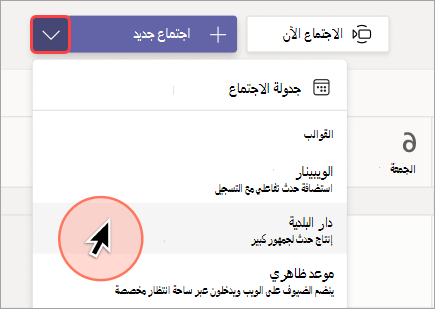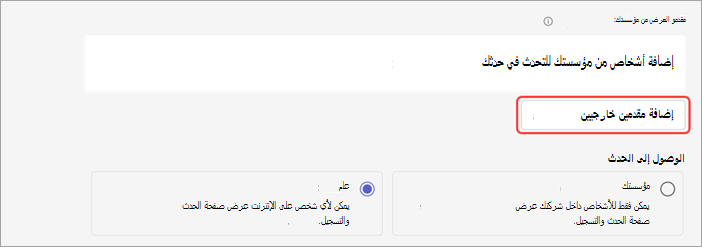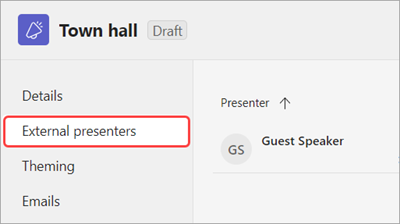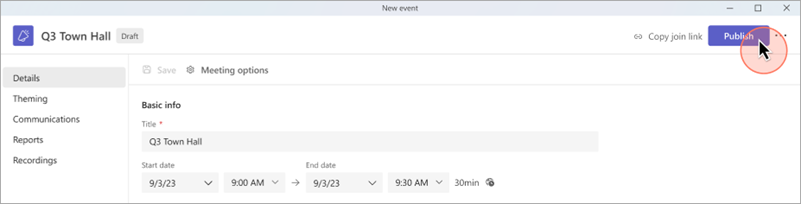جدولة قاعة مدينة في Microsoft Teams
سواء كنت تستضيف عرضا توضيحيا للمنتج على مستوى الشركة أو تغطي حدثا مباشرا، فإن ميزات قاعة المدينة هي الأمثل لإنتاج أحداث واسعة النطاق.
للتعرف على أفضل الممارسات عند جدولة الأحداث الكبيرة في Teams، راجع تلميحات لإعداد اجتماعات وأحداث كبيرة في Microsoft Teams.
في هذه المقالة
جدولة اجتماع مفتوح
لجدولة قاعة بلدية:
-
افتح تقويم Teams.
-
حدد سهم القائمة المنسدلة بجوار اجتماع جديد +.
-
حدد قاعة المدينة.
-
في التفاصيل، أدخل المعلومات الأساسية، وقم بتعيين مقدمي العرض، والمزيد:
-
أدخل عنوان الحدث وتاريخ البدء والانتهاء والوصف.
ملاحظة: الحد الأقصى لمدة قاعة البلدية هو 30 ساعة.
-
بشكل افتراضي، المنظم هو الشخص الذي أنشأ قاعة المدينة.
-
في Event group > المنظمين المشاركين أو مقدمي العرض من مؤسستك، ابحث وحدد أشخاصا آخرين سيساعدون في إدارة قاعة المدينة. يمكنك أيضا إضافة مقدمي عرض خارجيين.
ملاحظة: سيكون لدى المنظمين المشاركين معظم قدرات المنظم ولكن لا يمكنهم تغيير التفاصيل (التاريخ والوقت وما إلى ذلك). سيتمكن مقدمو العرض من التحدث ومشاركة المحتوى أثناء الحدث.
-
حدد حفظ الدعوات وإرسالها
-
سيتلقى المنظمون والمنظمون المشاركون والمقدمون والحضور المدعوون دعوات البريد الإلكتروني التي تحتوي على رموز الطلب للانضمام عبر الهاتف. لن يتمكن مقدمو العرض الخارجيون من الانضمام عبر الهاتف.
-
-
-
في الوصول إلى الحدث، اختر ما إذا كان الحدث الخاص بك سيكون متوفرا لمؤسستك أو عام أو الأشخاص ومجموعاتك.
نوع الإذن
الوصف
مؤسستك
يمكن لأي شخص في مؤسستك حضور قاعة المدينة، بما في ذلك الضيوف.
عام
يمكن لأي شخص تمت دعوته أو لديه ارتباط الانضمام.
الأشخاص والمجموعات
يمكنك تحديد أشخاص أو مجموعات فردية لحضور قاعة البلدية. يمكنك تحديد ما يصل إلى 500 شخص فردي، وما يصل إلى 20 مجموعة مثل مجموعات الأمان الممكنة للبريد من Microsoft 365 ومجموعات Microsoft 365 ومجموعات التوزيع. المجموعات الديناميكية غير مدعومة.
-
في دعوة الحضور، ابحث عن الأشخاص والمجموعات التي تريد دعوتها وحددها.
-
حدد حفظ لتطبيق التغييرات ومتابعة تخصيص الحدث الخاص بك.
-
حدد خيارات الاجتماع
ملاحظات:
-
قد يتم تأمين بعض خيارات الاجتماع استنادا إلى النهج التي يحددها مسؤول تكنولوجيا المعلومات.
-
لن تتلقى مجموعات أمان Microsoft 365 التي لم يتم تمكين البريد لها دعوات عبر البريد الإلكتروني.
-
المجموعات الديناميكية غير مدعومة.
-
-
حدد نشر لجدولة حدث قاعة المدينة ودعوة الحضور.
إضافة مقدمين خارجيين
يمكنك بسهولة إضافة ما يصل إلى 20 مقدم عرض من خارج مؤسستك إلى قاعة بلدتك. مقدمو العرض الخارجيون هم مقدمو عرض مجهولون، أو خارج مؤسستك، أو لا يستخدمون Teams.
عند إضافة مقدم عرض خارجي، سيتلقى ارتباط صلة فريدا يسمح له بإدخال الحدث دون الانتظار في ساحة الانتظار. لن يحتاج مقدمو العرض المجهولون إلى تسجيل الدخول باستخدام حساب Microsoft؛ يمكنهم الانضمام باستخدام الارتباط والكتابة باسمهم قبل الدخول.
لإضافة مقدم عرض خارجي:
-
حدد التقويم
-
انقر نقرا مزدوجا فوق قاعة مدينة قادمة.
-
حدد تحرير
-
في Details، حدد Add external presenters.
-
في مقدمو العرض الخارجيون، أدخل عناوين البريد الإلكتروني للمقدمين الخارجيين الذين تريد إضافتهم.
-
حدد Save and send invites
-
حدد التقويم
-
انقر بزر الماوس الأيمن فوق قاعة مدينة قادمة.
-
حدد Manage event
-
في Details، حدد Add external presenters.
-
في مقدمو العرض الخارجيون، أدخل عناوين البريد الإلكتروني للمقدمين الخارجيين الذين تريد إضافتهم.
-
حدد Save and send invites
ملاحظات:
-
يجب ألا يعيد مقدمو العرض الخارجيون توجيه ارتباطاتهم. يمكنهم الانضمام باستخدام نفس الارتباط على ما يصل إلى 3 أجهزة.
-
إذا لم تتم مصادقة الضيف بنجاح عند الانضمام إلى الحدث، وضعه في ساحة الانتظار. من هناك، يمكن لمنظم الحدث أو مقدم العرض الموافقة على طلب الانضمام إلى الحدث أو رفضه.
إعادة إنشاء ارتباط الصلة الخارجية أو نسخه
لإعادة إنشاء الارتباط الذي ينضم إليه مقدمو العرض الخارجيون أو نسخه:
-
حدد التقويم
-
انقر نقرا مزدوجا فوق قاعة مدينة قادمة.
-
حدد تحرير
-
في تفاصيل قاعة المدينة، حدد مقدمو العرض الخارجيون.
-
حدد ارتباط الربط الفريد.
-
حدد نسخ
-
حدد التقويم
-
انقر بزر الماوس الأيمن فوق قاعة مدينة قادمة.
-
حدد Manage event
-
في تفاصيل قاعة المدينة، حدد مقدمو العرض الخارجيون.
-
حدد ارتباط الربط الفريد.
-
حدد نسخ
تكرار قاعة بلدة
تكرار قاعة بلدية موجودة لتطبيق جميع تفاصيلها وإعداداتها على قاعة مدينة جديدة. يمكنك تكرار القاعات البلدية السابقة والقادمة الموجودة في تقويم Teams.
عند تكرار قاعة بلدية موجودة، سيكون لقاعة المدينة الجديدة نفس:
-
العنوان
-
الوصف
-
مقدمو العرض والمنظمون المشاركون والحضور
-
نسق الحدث
-
إعدادات التسجيل
-
رسائل البريد الإلكتروني المخصصة
-
خيارات الاجتماع
لتكرار قاعة بلدية، انقر نقرا مزدوجا فوقها في تقويم Teams وحدد تكرار الحدث
ملاحظة: إذا كنت تكرر حدثا لم يتم تعديله أو الانضمام إليه في آخر 60 يوما، فلن يتم ترحيل خيارات الاجتماع الخاصة به. سيكون للحدث المكرر خيارات اجتماع افتراضية.
دعوة الحضور إلى قاعة بلدية
بعد دعوة الحضور، سيرى دعوة قاعة البلدية على تقويمهم. إذا قمت بتشغيل تبديل السماح فقط للأشخاص المدعوين بالانضمام ، يجب نشر الحدث حتى يتمكن الحضور من الانضمام.
لدعوة الحضور إلى ندوة عبر الإنترنت:
-
حدد التقويم
-
انقر نقرا مزدوجا فوق قاعة مدينة قادمة.
-
حدد تحرير
-
انتقل إلى التفاصيل > دعوة الحضور.
-
في دعوة الحضور، ابحث عن الأشخاص الذين تريد دعوتهم وحددهم.
-
حدد Save
-
حدد التقويم
-
انقر بزر الماوس الأيمن فوق قاعة مدينة قادمة.
-
حدد Manage event
-
انتقل إلى التفاصيل > دعوة الحضور.
-
في دعوة الحضور، ابحث عن الأشخاص الذين تريد دعوتهم وحددهم.
-
حدد Save
عند نشر الحدث، سيتلقى الحضور دعوات عبر البريد الإلكتروني تلقائيا. يمكن للمدعوين الذين لا يملكون حساب Microsoft الانضمام إلى اجتماعك بشكل مجهول.
ملاحظة: يمكن لقاعات المدينة استضافة ما يصل إلى 10 آلاف من الحضور، أو ما يصل إلى 100 ألف من الحضور مع Teams Premium. لاستضافة قاعات البلدية ذات السعة الأكبر، اتصل ب LEAP قبل أسبوعين على الأقل من الحدث لطلب إذن لمؤسستك.
تضمين قاعة بلدية في SharePoint
عند تضمين قاعة بلدية في موقع SharePoint، يمكن للأشخاص الذين يمكنهم الوصول إلى الحدث وموقع SharePoint حضور الحدث هناك.
إذا قمت بتمكين Q&A أو الدردشة للحدث، فلا يزال بإمكان الأشخاص الذين يحضرون من SharePoint المشاركة فيها.
لتضمين قاعة بلدية في موقع SharePoint:
-
حدد التقويم
-
انقر نقرا مزدوجا فوق قاعة مدينة قادمة.
-
حدد تحرير
-
إذا كنت تقوم بجدولة قاعة مدينة جديدة، فحدد حفظ
-
-
في التفاصيل، حدد مشاركة الحدث.
-
ضمن تضمين الفيديو HTML، حدد نسخ
-
بعد نسخ فيديو تضمين HTML، أضفه إلى صفحة SharePoint باستخدام جزء ويب التضمين.
-
نشر قاعة المدينة في Teams. إذا لم يتم نشر موقع الحدث، فلن تظهر قاعة البلدية في موقع SharePoint.
-
حدد التقويم
-
انقر بزر الماوس الأيمن فوق قاعة مدينة قادمة
-
حدد Manage event
-
إذا كنت تقوم بجدولة قاعة مدينة جديدة، فحدد حفظ
-
-
في التفاصيل، حدد مشاركة الحدث.
-
ضمن تضمين الفيديو HTML، حدد نسخ
-
بعد نسخ فيديو تضمين HTML، أضفه إلى صفحة SharePoint باستخدام جزء ويب التضمين.
-
نشر قاعة المدينة في Teams. إذا لم يتم نشر موقع الحدث، فلن تظهر قاعة البلدية في موقع SharePoint.
عند بدء الحدث، سيبدأ البث تلقائيا على صفحة SharePoint.
ردود الفعل الحية لقاعة المدينة
تعزيز التفاعل وتلقي الملاحظات في الوقت الحقيقي من جمهور قاعة المدينة مع ردود الفعل المباشرة. بعد بدء قاعة البلدية، يمكن للحضور الاختيار من بين العديد من ردود الفعل المباشرة في عناصر التحكم في الاجتماعات الخاصة بهم. عندما يختارون واحدا، ينبثق مؤقتا في الزاوية السفلية من نافذة الاجتماع.
(طريقة عرض الحضور)
تتوفر ردود الفعل المباشرة في قاعات البلدية المنظمة في Teams Premium. يتم تمكينها تلقائيا ولكن يمكن تشغيلها أو إيقاف تشغيلها.
لتشغيل ردود الفعل المباشرة لقاعة المدينة أو إيقاف تشغيلها قبل الحدث:
-
حدد التقويم
-
انقر نقرا مزدوجا فوق قاعة مدينة قادمة.
-
حدد تحرير
-
في التفاصيل، حدد خيارات الاجتماع
-
حدد مشاركة
-
قم بتشغيل تبديل السماح بالتفاعلات أو إيقاف تشغيله.
-
حدد تطبيق > حفظ
-
حدد التقويم
-
انقر بزر الماوس الأيمن فوق قاعة مدينة قادمة
-
حدد Manage event
-
في التفاصيل، حدد خيارات الاجتماع
-
حدد مشاركة
-
قم بتشغيل تبديل السماح بالتفاعلات أو إيقاف تشغيله.
-
حدد تطبيق > حفظ
لتشغيل التفاعلات المباشرة أو إيقاف تشغيلها أثناء الحدث:
-
في عناصر تحكم الاجتماع، حدد المزيد من الإجراءات
-
في المشاركة
ستكون التغييرات على هذا الإعداد فعالة على الفور.
ملاحظات:
-
إذا كنت تسجل قاعة المدينة، فلن تظهر ردود الفعل المباشرة في التسجيل.
-
وفي قاعات البلدية، سيشاهد الحاضرون تأخيرا يتراوح بين 20 و 30 ثانية. قد تبدو ردود فعلهم متأخرة لمقدمي العرض والمنظمين نتيجة لذلك.
لمعرفة المزيد حول التفاعلات المباشرة في Teams، راجع التعبير عن نفسك في اجتماعات Microsoft Teams باستخدام التفاعلات المباشرة.
رسائل البريد الإلكتروني الخاصة بقاعة المدينة
يتم تشغيل رسائل البريد الإلكتروني لقاعة المدينة في Teams تلقائيا عند جدولة قاعة بلدية. هناك نوعان من رسائل البريد الإلكتروني التي سيتلقىها الأشخاص المدعوون إلى قاعة البلدية:
-
رسائل البريد الإلكتروني لدعوة الحدث: تخبر رسائل البريد الإلكتروني هذه الأشخاص بأنهم مدعوون إلى قاعة البلدية. تحتوي على تفاصيل حدث مهمة، مثل التاريخ ووقت البدء والوصف. يتم إرسالها تلقائيا عند نشر الحدث.
-
رسائل البريد الإلكتروني المتوفرة لتسجيل الأحداث: بعد قاعة المدينة، تتيح رسائل البريد الإلكتروني هذه للحضور معرفة متى يتوفر تسجيل الحدث للعرض. يتم إرسال رسائل البريد الإلكتروني هذه تلقائيا عند نشر تسجيل الحدث.
يتم إنشاء رسائل البريد الإلكتروني الخاصة بصالة المدينة من قالب Teams الذي يملأ تفاصيل الحدث تلقائيا. يمكنك تحرير رسائل البريد الإلكتروني أو إيقاف تشغيلها تماما قبل نشر الحدث.
لمعرفة المزيد، راجع إدارة رسائل البريد الإلكتروني في قاعة المدينة في Microsoft Teams.
نشر قاعة بلدية
بعد الانتهاء من تفاصيل قاعة البلدية وقالب دعوة البريد الإلكتروني، انشر قاعة المدينة لدعوة الحضور تلقائيا.
لنشر قاعة بلدية:
-
حدد التقويم
-
انقر نقرا مزدوجا فوق قاعة مدينة قادمة.
-
حدد تحرير
-
إنهاء التفاصيل المهمة وتخصيصها.
-
حدد حفظ
-
حدد نشر وتأكيد.
-
حدد التقويم
-
انقر بزر الماوس الأيمن فوق قاعة مدينة قادمة
-
حدد Manage event
-
إنهاء التفاصيل المهمة وتخصيصها.
-
حدد Save
-
حدد نشر وتأكيد.
بعد نشر قاعة البلدية الخاصة بك، سيتلقى الحضور تلقائيا دعوة البريد الإلكتروني وتحديثات حول أي تغييرات على الحدث.
استكشاف الأخطاء وإصلاحها
ماذا أفعل إذا كنت أواجه مشكلات في الانضمام إلى اجتماع؟ تأكد من انضمامك إلى الاجتماع الذي سجلت الدخول إليه من الحساب الذي تلقيت معه دعوة الاجتماع أو ارتباط الانضمام إليه.
تمت دعوتي كمقدم عرض خارجي ولكن رابط الانضمام الخاص بي لا يعمل. لن يعمل الارتباط الفريد الذي تريد الانضمام إليه كمقدم عرض إلا إذا قمت بتسجيل الدخول إلى Teams بنفس البريد الإلكتروني الذي تلقيت به ارتباط الانضمام. لا يمكنك تسجيل الدخول باستخدام حساب مختلف واستخدام الارتباط، ولا يمكنك الانضمام بشكل مجهول باستخدام الارتباط.